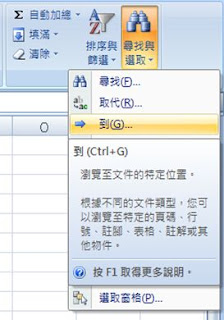2012年11月29日 星期四
2012年11月9日 星期五
如何建立PowerPoint 2010 項目符號及編號清單裡沒有的編號?
在PowerPoint裡要使用項目編號時,發現清單中的編號方式實在太少(例如就沒有羅馬數字「i、ii、iii、....」),而且還沒有「自訂」可以自行設定!
其實,可以利用Office中「輸入時自動套用格式」設定來幫忙設定:
其實,可以利用Office中「輸入時自動套用格式」設定來幫忙設定:
- 先按[BackSpace]倒退刪除預設的「項目符號」或「項目編號」。
- 輸入要設定的編號(例如 i ),記得要加一個句號( . ),在加一個空白。然後才輸入項目內容。
- 按[Enter]分段落後。原先輸入的 i. 會因為「輸入時自動套用格式」被自動轉成項目編號(格式),新產生的段落當然也套用了。
2012年11月3日 星期六
Excel 中移動「選取框」的方法「們」;同場加映:「選取」的方法。
在Excel 中的這個東西:

通常我是叫它「選取框」。曾看過有人說它是「作用儲存格」?!NO!NO!NO!「作用儲存格」是指作用中的儲存格。「作用儲存格」永遠在「選取框」裡沒錯,但是「作用儲存格」永遠只有一格;而選取框則可以同時選取很多個儲存格。


通常我是叫它「選取框」。曾看過有人說它是「作用儲存格」?!NO!NO!NO!「作用儲存格」是指作用中的儲存格。「作用儲存格」永遠在「選取框」裡沒錯,但是「作用儲存格」永遠只有一格;而選取框則可以同時選取很多個儲存格。

要談「選取」,得先談「移動」選取框!
移動選取框的動作,加按[Shift]就是選取,所以先來談談移動選取框的方法有哪些:
小步走
- 使用滑鼠:利用滑鼠指標,想移到哪一格,就點哪一格。這麼簡單,相信大家都會。
- 使用鍵盤方向鍵[→][←][ ↑ ][ ↓ ]:分別將「選取框」移到作用儲存的右、左、上、下的相對位置。
- 注意![Tab]、[Shift]+[Tab]、[Enter]、[Shift]+[Enter]是移動「作用儲存格」喔!
- [Home]:移動選取框到同一列的最左欄(未凍結的)。
- [End]:這個鍵不會直接移動選取框。但是把移動的鍵盤動作([→][←][ ↑ ][ ↓ ])變成「結束模式」(注意狀態列的變化)。相當於下一大項「大步走」中加按[Ctrl]件的效果。
- [PageUp]:向上一整個畫面
- [PageDn]:向下一整個畫面
- [Alt]+[PageUp]:向左一整個畫面
- [Alt]+[PageDn]:向右一整個畫面
大步走
相對位置(依資料有無,自動停在....)
- [Ctrl]+[方向鍵]:依該方向下一格是否有資料不同停留位置為:
- 該方向下一格有資料:則會停在........該方向連續有資料的最後一格。
例如:上圖中如按[Ctrl]+[←]將會停在「B10」;按[Ctrl]+[ ↑ ]將會停在「D2」 - 該方向下一格沒有資料:則會停在....沿該方向下一個有資料的儲存格;或是該方向的工作表邊緣。
例如:上圖中如按[Ctrl]+[→]將會停在「H10」;按[Ctrl]+[ ↓ ]將會停在「D1048576」 - [Ctrl]+[Home]:到未凍結範圍的最左上角。
- [Ctrl]+[End]:到有資料的最右欄,與最下列的交會處。
例如上圖中按[Ctrl]+[End]將會停在「J16」 - [Ctrl]+[PageUp]:跳到上一張工作表
- [Ctrl]+[PageDn]:跳到下一張工作表
絕對位置(知道要去位址)
有時候「知道要停在哪個儲存格?」奈何路途遙遠.....
- 使用名稱方塊:點選名稱方塊,輸入要去的儲存格位址後,按下[Enter]即可。
P.S.再強調一次:以上移動選取框的動作,加按[Shift]就是選取。
2012年11月2日 星期五
在Excel 工作表中選取不連續的空格
實作範例:
例如下圖中,要將A1:A15中的空格選取填入他上一格的內容。做法:
1.先選取工作範圍(A1:A15)。2.編輯→到,開啟「到」對話框:
3.點按【特殊】按鈕
4.選擇「空格」後按下確定,便會將選取範圍中所有空的儲存格全部一起選取起來。
5.(目前作用存格在A2)輸入「=A1」後,按Ctrl+Enter完成輸入。便會將「內容」(公式)填入所有被選取的儲存格中。
2012年11月1日 星期四
搞定Excel 日期時間相關計算--【八】日期相關函數(六) YEARFRAC
DateDif 函數是計算兩個日期相差多少整數年、月、日。但是有時候要精準地計算兩個日期相差多少年(含小數),好用來計算年資獎金比例。這時候....YEARFRAC就派上用場啦!
傳回代表在 [日期1] 和 [日期2] 之間所有日期數字的年份分數。也就是[日期1] 和 [日期2] 之間的差距是佔一整年的比例。
YEARFRAC(日期1,日期2,類型代碼)
傳回代表在 [日期1] 和 [日期2] 之間所有日期數字的年份分數。也就是[日期1] 和 [日期2] 之間的差距是佔一整年的比例。
類別代碼說明:
| 類別代碼 | 類別說明 | |
| 0 或省略 | US (NASD) 30/360 | |
| 1 | 實際天數/實際天數 | |
| 2 | 實際/360 | |
| 3 | 實際/365 | |
| 4 | 歐洲 30/360 |
實作範例:
訂閱:
文章 (Atom)
|
|
|